Schalenpaare – Creo Ansys Simulation
Schalenpaare werden verwendet, um dünnwandige Bereiche eines Modells für die Simulation als Schalen und nicht als Volumenkörper zu modellieren. Die definierten Schalenpaare werden zu einer Schalenfläche komprimiert, die als Mittenfläche bezeichnet wird, da sie auf halber Strecke zwischen den Schalenpaarflächen platziert wird. Bei der Netzgenerierung des Modells werden die Schalenelemente auf dieser komprimierten Schalenfläche platziert. Zur Aufrechterhaltung der Konstruktionsabsicht und der Integrität des Modells müssen Sie möglicherweise Schalenpaare mit anderen Schalen, Volumenkörpern und Balken verbinden und von diesen trennen, indem Sie entweder Kontakte oder Schweißnaht-KEs verwenden.
Schalenpaare können mit einer der folgenden Methoden erzeugt werden:
• Schalenpaare automatisch erkennen
• Schalenpaare manuell definieren
Schalenpaare automatisch erkennen
Wenn Sie diese Option verwenden, erkennt die Software automatisch alle Schalenpaare innerhalb des Modells, die durch einen Abstand voneinander getrennt sind, der kleiner oder gleich einem angegebenen Wert ist. Mit dieser Methode können auch automatisch Schalenpaare basierend auf KE-Erzeugungsmethoden erzeugt werden.
1. Klicken Sie auf die Registerkarte Modell verfeinern (Refine Model). Klicken Sie auf den Pfeil unter Schale (Shell), und klicken Sie dann auf  Schalenpaare erkennen (Detect Shell Pairs), um das Dialogfenster Schalenpaare automatisch erkennen (Auto Detect Shell Pairs) zu öffnen.
Schalenpaare erkennen (Detect Shell Pairs), um das Dialogfenster Schalenpaare automatisch erkennen (Auto Detect Shell Pairs) zu öffnen.
 Schalenpaare erkennen (Detect Shell Pairs), um das Dialogfenster Schalenpaare automatisch erkennen (Auto Detect Shell Pairs) zu öffnen.
Schalenpaare erkennen (Detect Shell Pairs), um das Dialogfenster Schalenpaare automatisch erkennen (Auto Detect Shell Pairs) zu öffnen.2. Wählen Sie Körper oder Komponenten aus, für die Schalenpaare erkannt werden sollen.
3. Aktivieren Sie das Kontrollkästchen Geometrieanalyse verwenden (Use geometry analysis), wenn die Software Paare automatisch auf Basis der Modellgeometrie und der KE-Erzeugungsmethoden erkennen soll. Wenn dieses Kontrollkästchen deaktiviert ist, werden Schalenpaare nur auf Basis von KE-Erzeugungsmethoden erkannt.
4. Geben Sie, nachdem Sie das Kontrollkästchen Geometrieanalyse verwenden (Use geometry analysis) aktiviert haben, einen Wert im Feld Dicke (Thickness) als Schwellenwert für das automatische Erkennen aller Paare von entgegengesetzten Flächen an, deren Abstand voneinander kleiner als dieser Wert ist. Wählen Sie eine Einheit für die Dicke aus.
5. Klicken Sie auf OK (OK), um Schalenpaare zu erzeugen. Die Namen der erzeugten Schalenpaare werden automatisch zugewiesen.
So definieren Sie Schalenpaare manuell
1. Klicken Sie auf die Registerkarte Modell verfeinern (Refine Model). Klicken Sie auf den Pfeil neben Schale (Shell), und klicken Sie dann auf Schalenpaar (Shell Pair), um das Dialogfenster Schalenpaardefinition (Shell Pair Definition) zu öffnen.
2. Geben Sie einen Namen für das Schalenpaar ein, oder übernehmen Sie den vorgegebenen Namen.
3. Wählen Sie Flächen aus, für die Sie Schalenpaare definieren möchten. Wenn das Kontrollkästchen Entgegengesetzte Flächen automatisch auswählen (Auto select opposing surfaces) aktiviert ist, wählt die Software automatisch die entgegengesetzte Fläche als andere Fläche im Schalenpaar aus. Deaktivieren Sie die Option Entgegengesetzte Flächen automatisch auswählen (Auto select opposing surfaces), um die entgegengesetzte Fläche manuell auszuwählen. Ihre Auswahl wird im Kollektor Referenzen (References) angezeigt.
4. Wählen Sie die Fläche aus, auf der die komprimierte Schalenfläche platziert werden soll. Die Standardeinstellung ist die Mittenfläche, die sich in der Mitte zwischen der oberen und unteren Fläche befindet, wobei die Dicke der Schale gleichmäßig in beide Richtungen verteilt ist. Wählen Sie Oben (Top) aus, um die komprimierte Fläche auf der oberen Fläche des Schalenpaars zu platzieren, oder wählen Sie Unten (Bottom) aus, um die komprimierte Schalenfläche auf der unteren Fläche des Schalenpaars zu platzieren.
Die obere Fläche ist die erste Fläche, die für ein Schalenpaar ausgewählt wurde, und die untere Fläche ist die zweite Fläche, die Sie auswählen oder die automatisch ausgewählt wird. Wenn Sie Oben (Top) auswählen, ist die Dicke in Richtung der unteren Fläche verteilt. Wenn Sie Unten (Bottom) auswählen, ist die Dicke in Richtung der oberen Fläche verteilt. |
5. Deaktivieren oder aktivieren Sie das Kontrollkästchen Zu angrenzenden Flächen verlängern (Extend to adjacent surfaces), wenn aufgrund der Erzeugung eines Schalenpaars Volumenkörper-Schalenkomprimierung vorhanden ist. Wenn Sie das Kontrollkästchen deaktivieren, wird die Quellfläche mithilfe zusätzlicher Kanten verlängert, wobei der Winkel zwischen der Quellfläche und den angrenzenden Flächen weniger als 30 Grad beträgt.
6. Wählen Sie das Material für das Schalenpaar aus. Wenn einem Teil ein Material zugewiesen ist, wird das Teilematerial standardmäßig ausgewählt. Klicken Sie auf Mehr (More), um das Dialogfenster Materialien (Materials) zu öffnen und ein geeignetes Material auszuwählen.
Für Schalen dürfen nur lineare isotrope Materialien ausgewählt werden. |
7. Klicken Sie auf Wiederholen (Repeat), um das Schalenpaar zu erzeugen und alle Optionen für das nächste zu erzeugende Schalenpaar beizubehalten.
Klicken Sie auf OK (OK), um das Schalenpaar zu erzeugen und das Dialogfenster zu schließen.
8. Klicken Sie auf > , um die Schalenkomprimierung im Modell zu überprüfen. Stellen Sie sicher, dass das Kontrollkästchen Schalenflächen (Shell surfaces) aktiviert ist. Klicken Sie auf Anwenden (Apply), um die komprimierten Schalenpaare im Modell anzuzeigen.
Tangentenpaare anpassen
Wenn für ein Modell mehrere Schalenpaare definiert sind und bei tangential zueinander verlaufenden Schalenpaaren für die komprimierte Fläche eine andere Platzierung definiert ist, ist die resultierende komprimierte Geometrie während der Komprimierung möglicherweise nicht stetig. Netzgenerierung oder Überprüfung von Geometrie kann fehlschlagen. In diesem Fall können Sie die Option Tangentenpaare anpassen (Adjust Tangent Pairs) verwenden, um die Platzierung der komprimierten Schale benachbarter Schalenpaare so zu ändern, dass sie mit der eines ausgewählten Schalenpaars übereinstimmt. Das folgende Beispiel veranschaulicht die Verwendung des Befehls Tangentenpaare anpassen (Adjust Tangent Pairs).
Sehen Sie sich das folgende Modell an, für das drei Schalenpaare definiert sind. Für das erste und dritte Schalenpaar ist die komprimierte Fläche als obere Fläche definiert, während für das zweite Schalenpaar die komprimierte Fläche als Mittenfläche definiert ist.
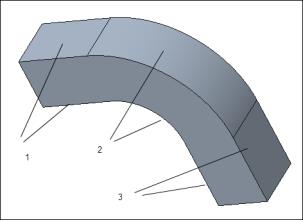 1. Schalenpaar 1 2. Schalenpaar 2 3. Schalenpaar 3 | 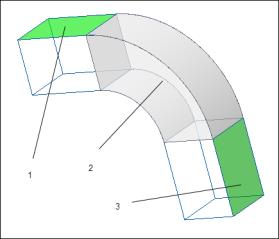 1. Platzierung der komprimierten Fläche – oben 2. Platzierung der komprimierten Fläche – Mittenfläche 3. Platzierung der komprimierten Fläche – oben |
Wenn Sie versuchen, das Modell zu vernetzen oder eine Studienprüfung durchzuführen, schlägt die Komprimierung fehl, da die resultierende komprimierte Geometrie nicht stetig ist. Wenn Sie alle komprimierten Flächen an derselben Position wie das zweite Schalenpaar platzieren möchten, gehen Sie in diesem Fall folgendermaßen vor:
1. Wählen Sie im Modellbaum das zweite Schalenpaar aus.
2. Klicken Sie mit der rechten Maustaste, und wählen Sie Tangentenpaare anpassen (Adjust Tangent Pairs) aus.
Die Platzierung der komprimierten Fläche für das erste und dritte Schalenpaar wird in die Platzierung des zweiten Schalenpaars geändert. In diesem Beispiel ist die neue Platzierung die Mittenfläche. Sie können jetzt ein Netz generieren, Geometrie überprüfen oder eine Studienprüfung ausführen. Das komprimierte Schalenpaar ist in der folgenden Abbildung dargestellt:
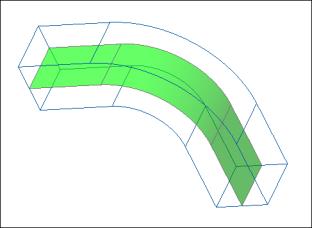
Beachten Sie, dass der Befehl Tangentenpaare anpassen (Adjust Tangent Pairs) nur für Tangentenpaare innerhalb desselben Körpers funktioniert.
Studienprüfungen für Schalenpaare
Wenn Sie Schalenpaare in einem Modell verwenden, so gibt es einige potenzielle Fehlerquellen zu beachten.
• Simulationsobjekte können mehrere Volumengeometrien referenzieren, von denen einige zu Schalenpaaren gehören. Diese Objekte weisen daher gemischte Referenztypen auf. Diese werden in Creo Ansys Simulation für gewöhnlich nicht unterstützt.
• Bei der Komprimierung können einige Simulationsobjekte, die Schalenpaargeometrie referenzieren, zu Konflikten führen.
• Einige Simulationsobjekte, die Schalenpaargeometrie referenzieren, können bei der Komprimierung ungültig werden. Dies kann auch passieren, wenn eine Definition, die Seitenflächen oder Dickenkanten referenziert, beim Referenzieren von Kanten bzw. Eckpunkten ungültig ist.
• Schalen und Balken werden für thermische Studien nicht unterstützt.
Bevor Sie eine Simulationsstudie ausführen, ist es empfehlenswert, eine Studienprüfung durchzuführen, um Probleme in Modellen mit Schalenpaaren zu identifizieren.
 Geometrie prüfen (Review Geometry)
Geometrie prüfen (Review Geometry)